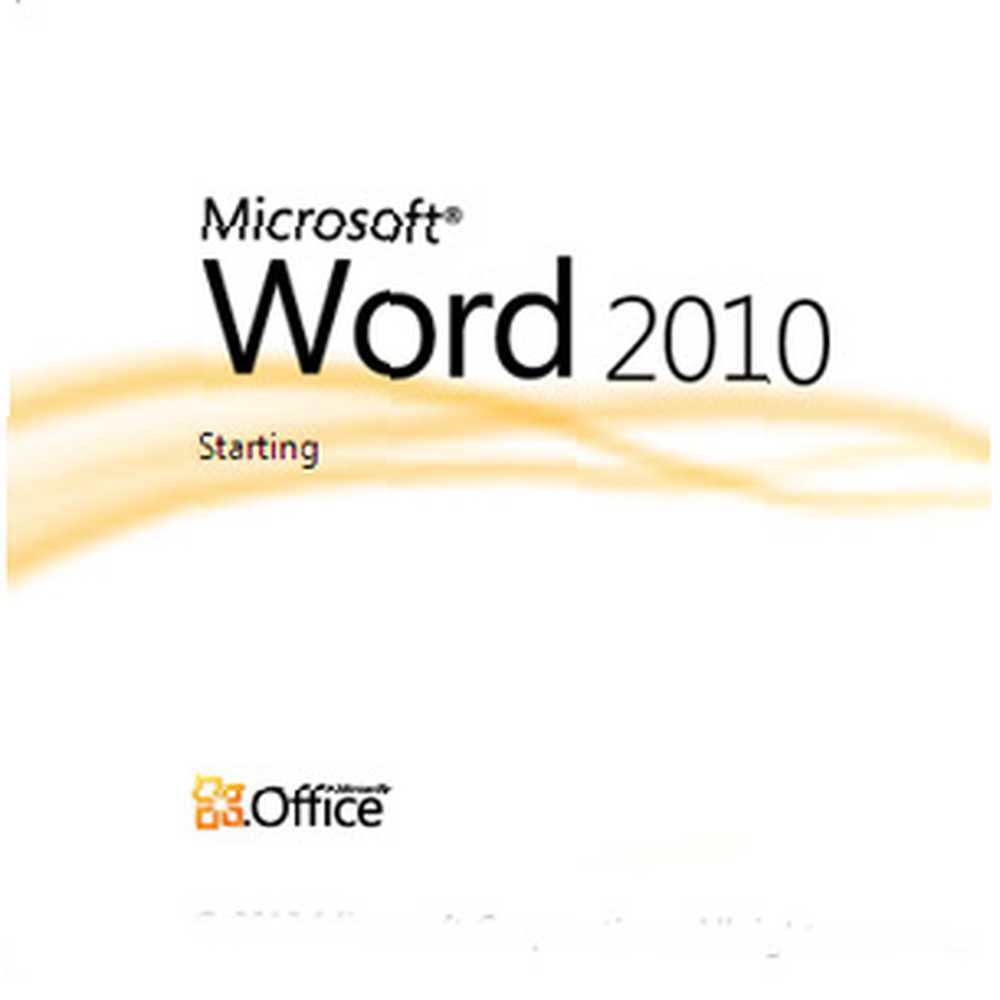
Brian Curtis
0
1664
417
> Izrada profesionalnih dokumenata odnosi se na sadržaj koliko i na izgled. Prava grafika na pravom mjestu je glazura na torti. Vidjeli smo kako nam MS Word pomaže u stvaranju profesionalnih dokumenata. Također smo se osvrnuli na neke nove atraktivne značajke koje MS Word 2010 paradira o gradu, poput primjene umjetničkih efekata Kako napraviti snimku zaslona i primijeniti umjetničke efekte s novom MS Word 2010 Kako snimiti snimku zaslona i primijeniti umjetničke efekte Uz New MS Word 2010 Ako je Microsoft 2007 obuhvatio sve ono što biste mogli pomisliti učiniti s dokumentom, razmislite ponovo. Dvije nove značajke (među deset ili više) uvedene u Microsoft Word 2010 pomažu u smanjenju ovisnosti o ... .
Grafikoni, kao ilustrirani način prikazivanja dosadnih činjenica i brojki, uvijek su pomogli ukrašavanju profesionalnih Word dokumenata. Grafikoni pomažu čitateljima da kratkim pogledom usporede podatke i razumiju trendove. Grafikoni su posebno korisni kao potporni argumenti za tekst koji se lako može zanemariti. Grafikoni su više u licu.
Ali kako stvoriti taj utjecaj s dobro osmišljenim grafikonom? Neka vam MS Word 2010 i alati Chart pokažu put.
Pregled
Značajka automatiziranog grafikona koristi podatke pohranjene u datoteci MS Excel 2010 za crtanje grafikona u dokumentu MS Word 2010. Tada možete mijenjati stil, boju i izgled grafikona prema vlastitim željama u programu MS Word. Potreban vam je MS Excel 2010 da bude instaliran u vaš sustav jer će oba Office programa raditi zajedno. (Ako nemate instaliran MS Excel 2010, pozvat će se Microsoft Graph.) Dobra vijest je da ne morate znati kako raditi na MS Excel-u.
Umetanje grafikona u dokument
1. Kliknite na Umetnuti karticu na vrpci. Grafikon značajka leži na Ilustracija skupina.
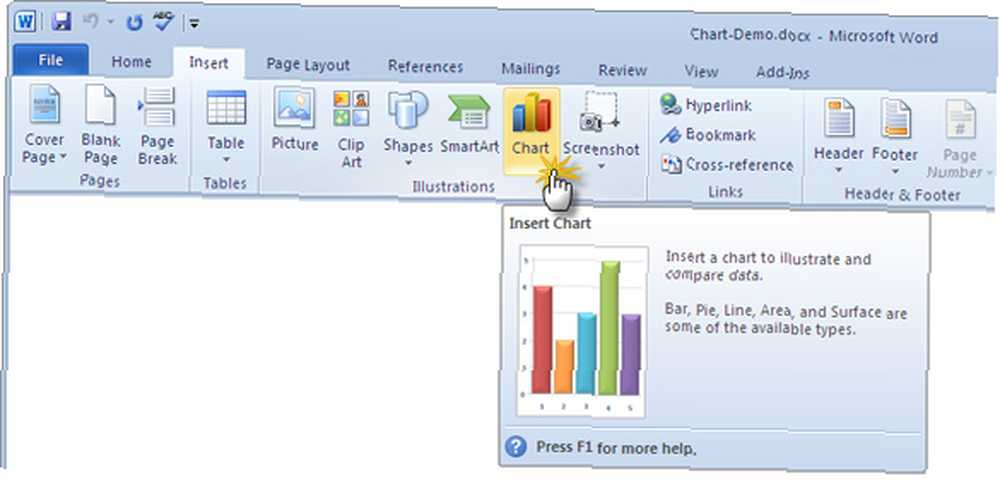
2. Klikom na gumb otvara se dijaloški okvir Umetanje grafikona u kojem možete vidjeti različite vrste grafikona koje možete izabrati. Savjeti na ekranu daju vam nazive grafikona. Izbor vrste grafikona naravno ovisi o načinu na koji želite prikazati svoje podatke. Neki se grafikoni dobro podvrgavaju određenim vrstama podataka. Pogledajte dostupne vrste grafikona na MS Word-u.

3. Kad odaberete vrstu grafikona i pritisnite na u redu, događaju se dvije stvari - Microsoft Excel 2010 otvara se s nekim uzorcima podataka, a u vaš Word dokument ubačen je uzorak grafikona.
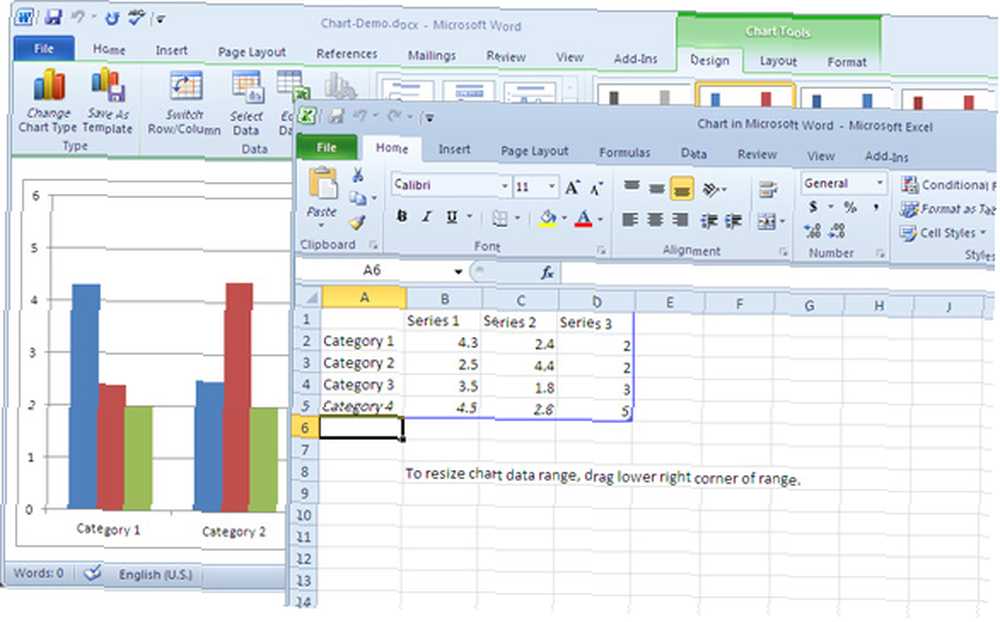
4. Unošenje vlastitih podataka umjesto uzorka podataka u Excel radni list mijenja grafikon jer se Excel radni list povezuje s grafikonomom u Word dokumentu. Kad unesete sve svoje podatke, Excel možete zatvoriti. Ako želite urediti još neke, kliknite na Uređivanje podataka gumb na Alati grafikona (ili desnom tipkom miša kliknite grafikon i odaberite Uređivanje podataka).
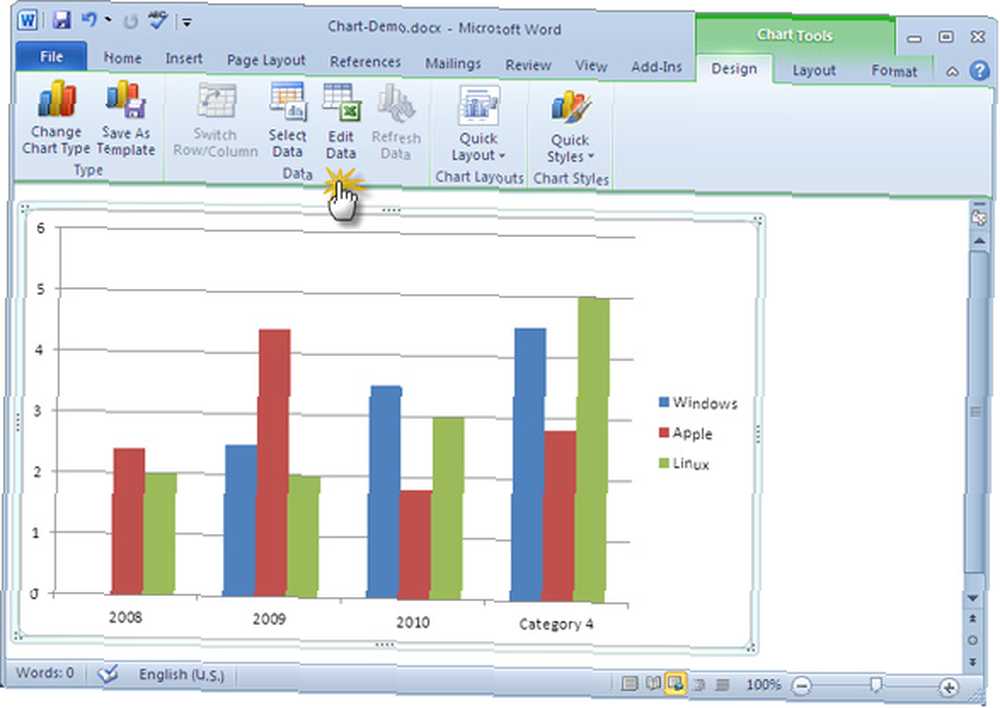
Stiliziranje grafikona pomoću alata za grafikone

Alati grafikona daje vam tri dodatne kartice za promjenu izgleda vašeg osnovnog grafikona. Možete se osloboditi kreativnosti pomoću programa Dizajn, izgled, i Format Kartice. Ako ne vidite Alate grafikona, kliknite bilo gdje na grafikonu da se pojave.
Opcije dizajna prije vas ovdje previše spominju. Evo nekoliko koji mi omogućuju da humdrum grafikon izgledom obogatim.
Promijenite vrstu grafikona ako smatrate da se izvornik ne sječe. Klikom bilo kojeg mjesta na području grafikona koje možete dovesti možete otvoriti dijaloški okvir koji omogućuje primjenu efekata na područje grafikona u cjelini..
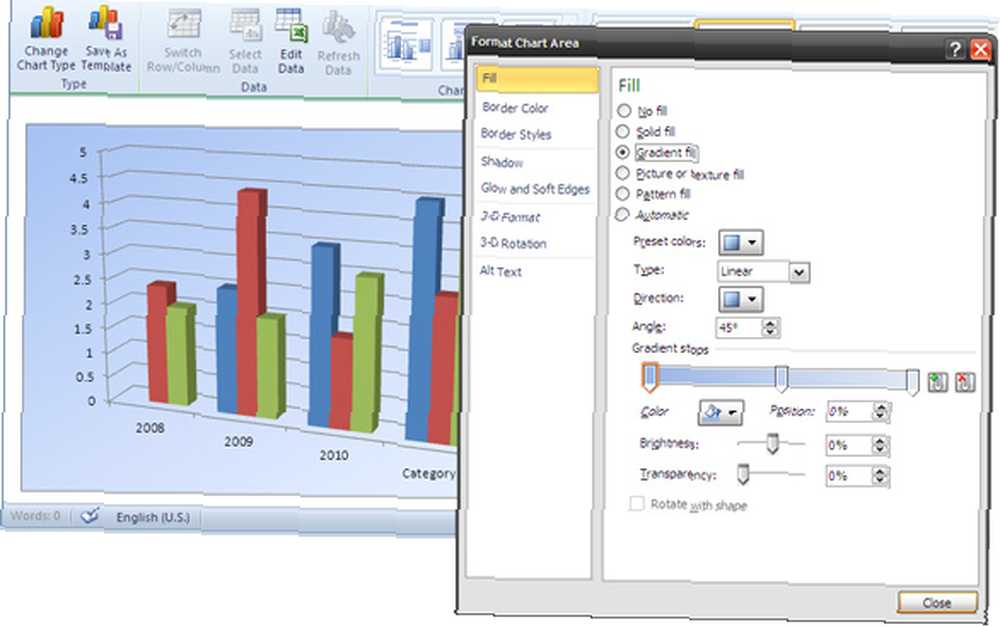
Izgled grafikona omogućuje vam promjenu orijentacije podataka i raspored kartica ispod Alati grafikona pruža vam mnogo više za prilagodbu.
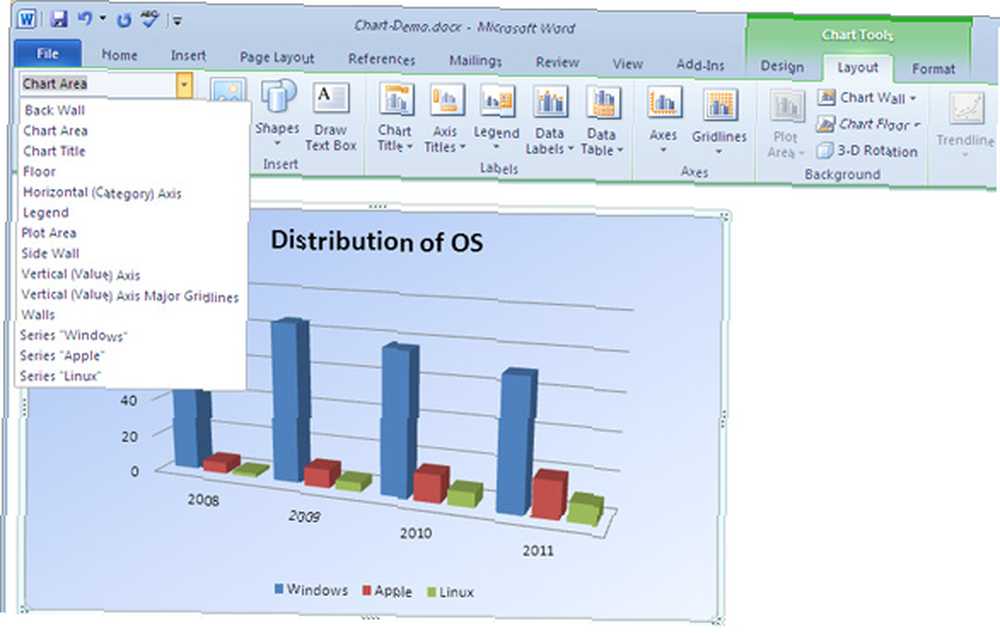
Format alati slični omogućuju vam da odaberete svaki pojedinačni element s padajućeg izbornika i prilagodite ga stilovima, boji i položaju.
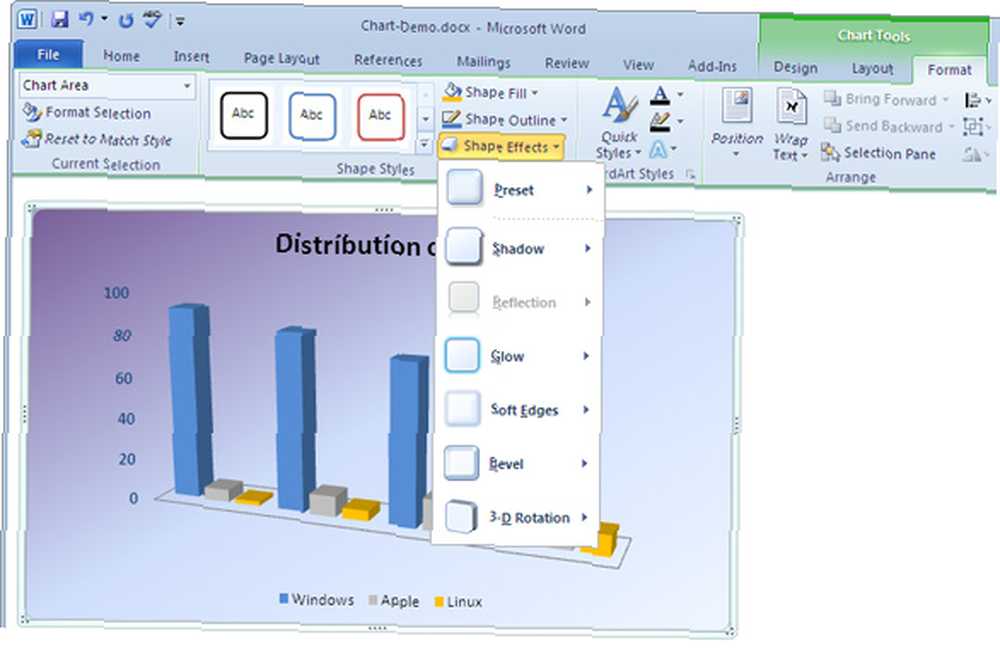
Puni broj varijacija dizajna omogućuje vam stvaranje bogatih estetski dizajniranih grafikona. Automatizirane značajke također omogućuju brze promjene dizajna i prilagođavanje kad god želite. Podaci u osnovi ostaju isti i samo se reprezentacija mijenja u skladu s primijenjenim stilom. Kao posljednji korak postavite i poravnajte grafikon na pravom mjestu u vašem dokumentu.
Istražite sve automatizirane značajke alata za grafikone u programu MS Word 2010 i obavijestite nas o tome. Mislite li da je to sjajno sredstvo za vaše MS Word i MS Office zadatke?











